- ubuntu12.04环境下使用kvm ioctl接口实现最简单的虚拟机
- Ubuntu 通过无线网络安装Ubuntu Server启动系统后连接无线网络的方法
- 在Ubuntu上搭建网桥的方法
- ubuntu 虚拟机上网方式及相关配置详解
CFSDN坚持开源创造价值,我们致力于搭建一个资源共享平台,让每一个IT人在这里找到属于你的精彩世界.
这篇CFSDN的博客文章让Windows 10变成自己定制的操作系统,这样操作就对了由作者收集整理,如果你对这篇文章有兴趣,记得点赞哟.
作为初始设置(也称为开箱即用体验(OOBE))的一部分,Windows 10不再允许用户指定电脑的注册所有者和组织信息,相反,系统将使用用户的Microsoft帐户电子邮件地址作为所有者信息,组织信息显示为空白。而在使用本地帐户设置电脑时使用“用户名”和“组织名称”.
尽管这此信息通常只显示在“关于Windows”页面上,但是仍有许多应用程序可以使用这些详细信息来自定义环境,并且公司可能需要正确显示此信息.
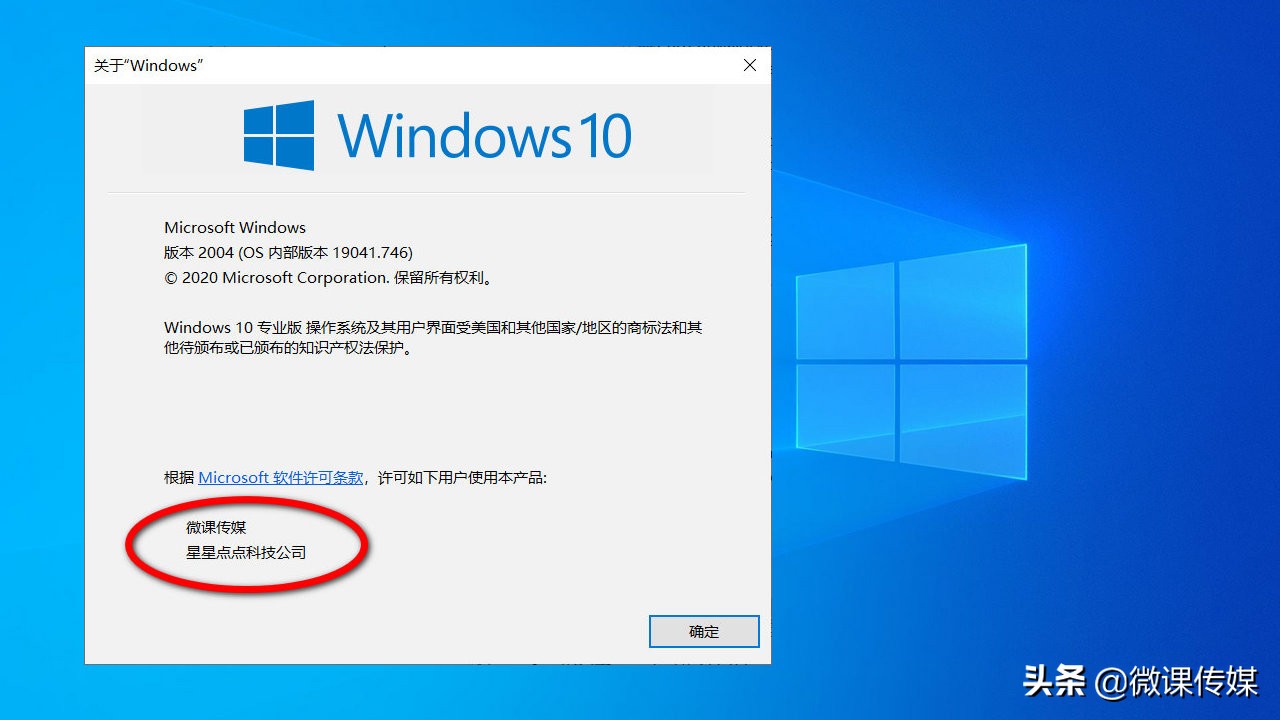
如果必须要更改注册的所有者和组织信息,Windows 10允许用户使用注册表来更改这些信息.
警告:编辑注册表是有风险的,建议进行以下操作前对电脑进行备份.
要在Windows 10上更改注册的所有者和组织信息,请使用以下步骤:
1.在任务栏搜索框中搜索regedit,然后单击顶部结果打开注册表编辑器.
2.浏览以下路径:
HKEY_LOCAL_MACHINE\SOFTWARE\Microsoft\Windows NT\CurrentVersion 。
提示:在Windows 10上,现在可以将路径复制并粘贴到注册表的地址栏中,以快速跳转到目的地.
3.双击RegisteredOwner字符串,然后指定注册的所有者信息.
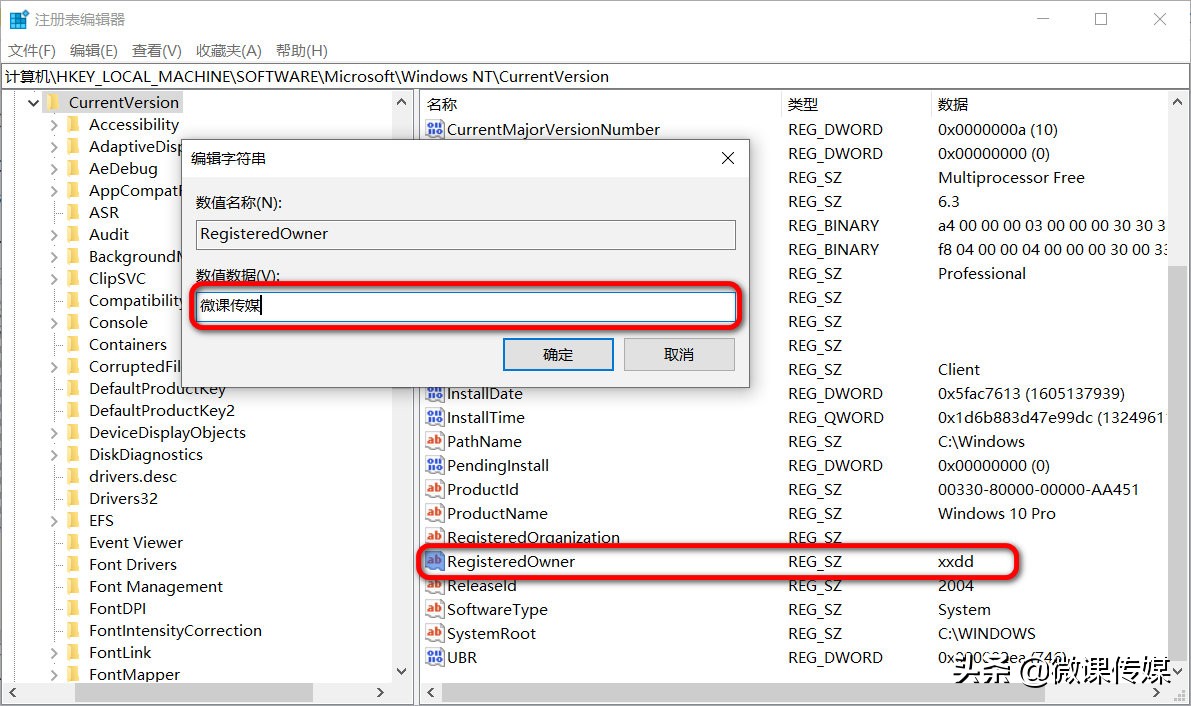
4.双击RegisteredOrganization字符串,然后指定组织信息,例如,用户的“家庭”或用户的组织名称.
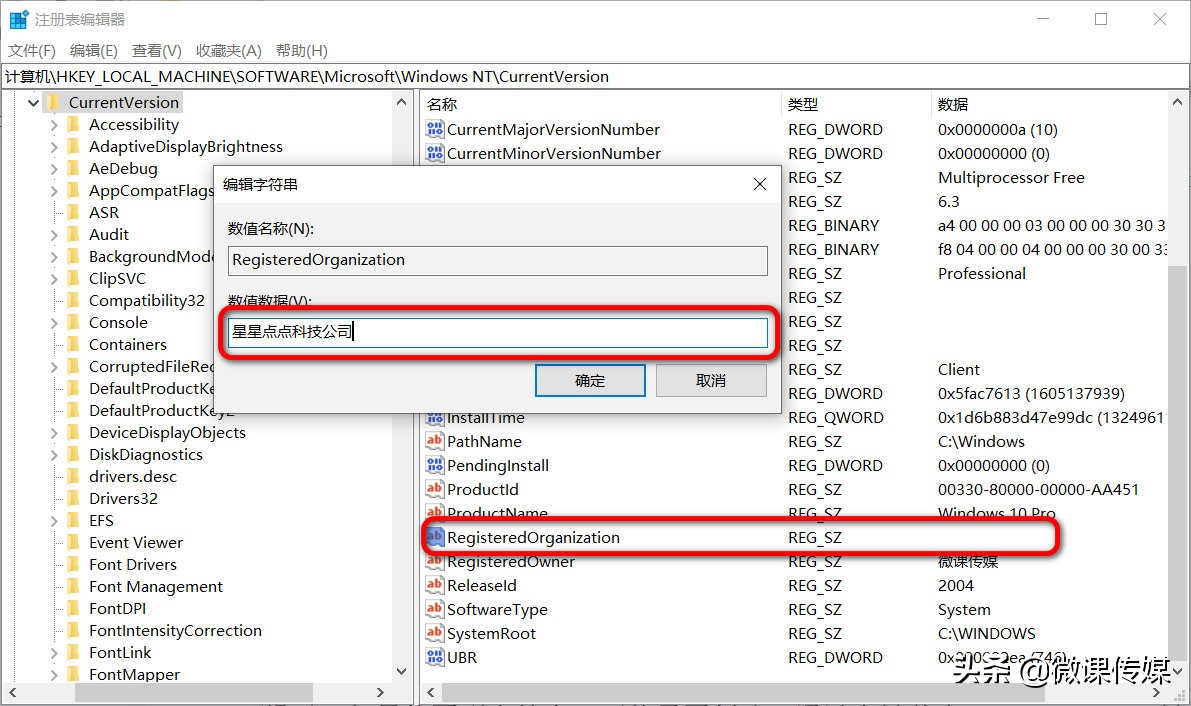
提示:如果找不到字符串,可能需要创建。通过右键单击CurrentVersion键,选择“新建”,选择“字符串值”选项,并分别相应地选择每个字符串“RegisteredOwner”和“RegisteredOrganization”,即可完成此操作.
5.重新启动计算机.
完成这些步骤后,使用Windows + R键盘快捷键,然后在“运行”命令中键入winver,单击“确定”按钮,修改后的信息出现在“关于Windows”页面中.
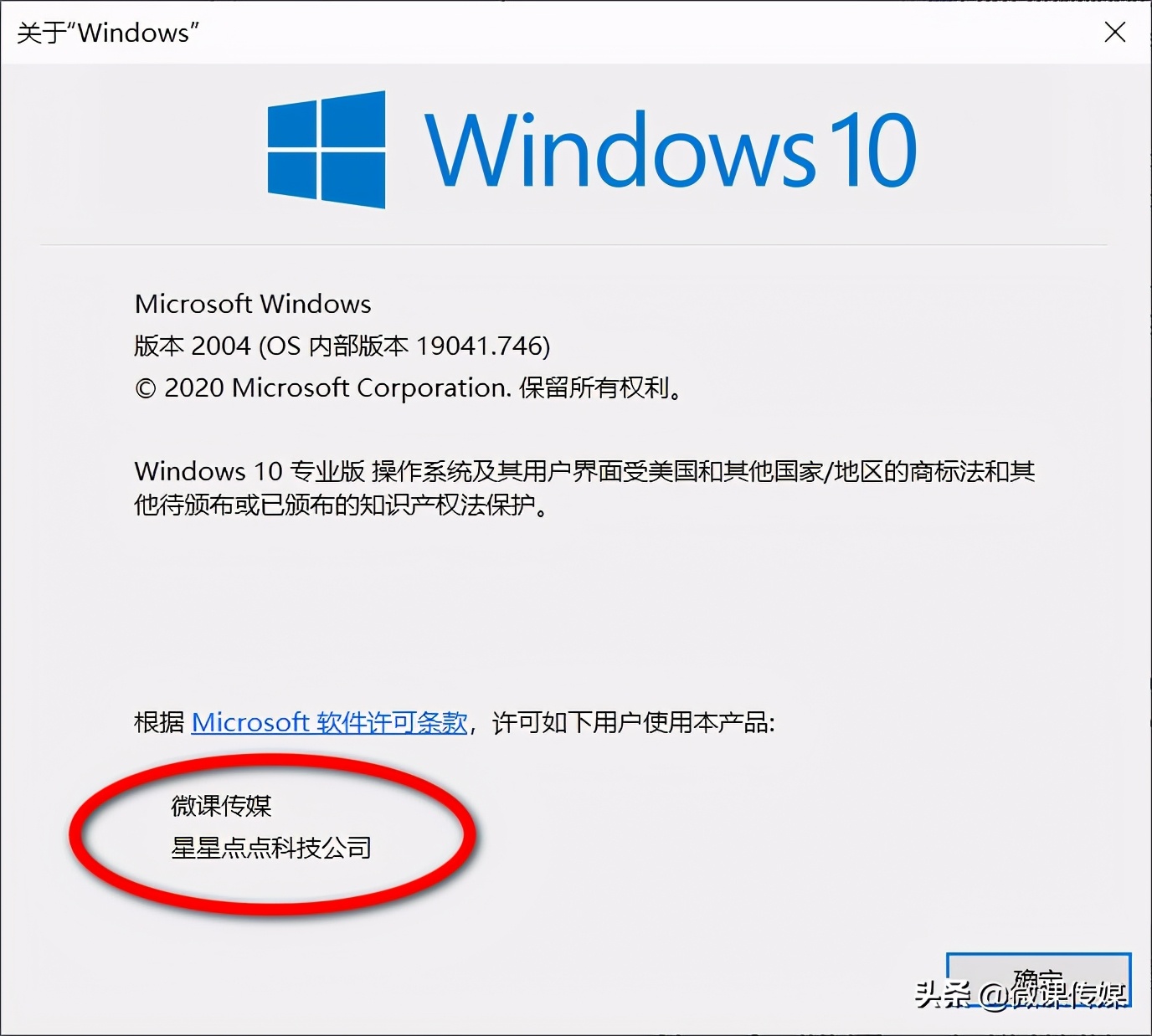
除了更改所有者和组织详细信息,还可以修改其他信息,包括带有“DisplayVersion”字符串的Windows 10版本,带有“EditionID”的版本,带有“CurrentBuild”和“CurrentBuildNumber”的内部版本号、字符串等等.
但是,除非用户知道自己在做什么,否则不建议更改这些设置.
原文地址:https://www.toutiao.com/i6924040606746558987/ 。
最后此篇关于让Windows 10变成自己定制的操作系统,这样操作就对了的文章就讲到这里了,如果你想了解更多关于让Windows 10变成自己定制的操作系统,这样操作就对了的内容请搜索CFSDN的文章或继续浏览相关文章,希望大家以后支持我的博客! 。
我已经阅读了这个答案https://stackoverflow.com/a/45486495/1108891 ,它演示了元组类型推断。经过一些实验,我遇到了这种情况。 当我们的 tuple 函数有 T
我想删除零, 我喜欢这个模型,如果我输入 1000 然后额外的表显示从 1 到 1000 的所有数字,每个数字都会检查并删除零。 示例:如果我输入 10然后输出如 1 2 3 .....8 9 1(1
鉴于我对PowerShell的了解仍在开发中,请与我一起提出任何建议/答案。 因此,在我工作的地方我们工作的公司拥有大量日文机器,需要注册Intune。但是,我们正在运行的脚本无法在其计算机上运行,
我刚刚制作了一个将路径保存到 INI 文件中的小程序。 但是在输出中,路径是这样写的: C:\\Windows 我想这样写: C:\Windows 我用 string.replace 尝试了很多方法,
所以我尝试 std::replace(diff_path.begin(), diff_path.end(), "\\", "/"); 但它似乎无法在我的 Visual Studio 上编译.怎么办 -
我使用以下代码每 30 秒自动抓取/设置最新的页面标题: setInterval(function() { var data = "http://mysite.com/mypage
我希望有两个 View 是组成集的一部分。每个 View 中的数据最好在 UITableView 中表示。然后,我想添加一个手势来使 View 在屏幕上闪烁,并引入另一个类似的 View ,并带有页面
我正在尝试开发一个小游戏,但我遇到了以下问题:我有一个伪类“Cannon”,每个 Cannon 都有一个存储它应该守卫的区域的数组和一个存储“入侵者”的数组进入其中一个戒备区。我创建了下一个函数作为
当我从应用程序中进行插入时,所有 ★(星号)都会变成“â…” 如何阻止这种情况发生? *如果我直接通过 phpmyadmin 插入它,它就可以工作,但使用这个 php 时则不行: connect_er
我遇到了一个奇怪的问题,将 NSDictionary 存储到 NSUserDefaults,然后检索它会将其转换为 NSCFString。 这是我保存数据的地方: - (void)saveProgre
我正在尝试像这样向 coinbase api 发出请求 $url = "https://api.gdax.com/products/BTC-USD/candles?start=".date($form
我在 HTTP header 中使用 if-modified-since 来决定是否应该下载文件。应用程序已经过测试,一切正常,但现在当我询问我的 NSHTTPURLResponse 实例 respo
我向串口发送0xFF 结果是 0x3F。 所有其他字节都是正确的。 情况是这样的…… 外部盒子将这些字节发送到 PC... 0xFF, 0x0D, 0x00, 0x30, 0x31, 0x53, 0x
所以我在我的 Next JS 应用程序中遇到了这个奇怪的问题,我导入了谷歌字体,如下所示 在我的浏览器中显示的不是 href,而是 data-href="...",所以问题是谷歌无法将此识别为链接
我试图通过将 QRect 变成 QPolygon 来检查 QPolygon 和 QRect 之间的碰撞。但是,矩形也可能有我添加的旋转,所以我想知道如何将 QRect 变成 QPolygon 并考虑到
我正在尝试写一个 Conduit使用 attoparsec解析器。具体来说,给定 parseOne :: Parser T , 我想构建一个 Conduit ByteString m T重复地将解析器
标记内的超链接
我正在尝试添加 和 所以实际的文字出现在我的页面上。不是链接。 所以我希望在我的页面上显示实际的 HTML,如下所示: 目前,出现了一个死图像...我想 单独阻止了这一点,只是显示了普通的html?
最近发现一些路由器设备包含后门,some of which可以通过单个UDP数据包加以利用。我意识到其中一些后门不一定是恶意的,因为我在自己的产品中也做了同样的事情以进行故障排除:打开套接字将心跳数据
我知道我可以将 iOS 设备变成 iBeacons ( Can an iOS7 device act as an iBeacon? )。不幸的是,我只有一台设备,我的信标还没有到达。所以我想知道如何将
有没有人尝试过将 MAC 变成 iBeacon。我已经为 iOS 设备完成了此操作,并且想要一个类似的带有一些 UI 的 MAC 独立应用程序。我听说 Mavericks 上的新 API 支持 iBe

我是一名优秀的程序员,十分优秀!